Cum să ștergeți aplicațiile de pe o tabletă Android
Ce să știi
- Din ecranul de pornire sau din sertarul de aplicații: Apasare prelungită aplicația, trageți-o în Dezinstalează secțiunea ecranului de start, eliberați.
- Aplicații mari excelente: Setări > Depozitare > Alte aplicatii > trei puncte verticale > mărimea, Atingeți aplicația doriți să eliminați.
- Aplicații neutilizate: Fișiere > Curat > Căutați aplicații > Continua > Permite accesul de utilizare > Ștergeți cardul de aplicații neutilizate.
Acest articol explică cum să ștergeți aplicații de pe o tabletă Android, inclusiv cum să găsiți și să eliminați nu numai aplicațiile mari, ci și aplicațiile pe care nu le mai utilizați.
Cum elimin o aplicație de pe tableta mea Android?
Există mai multe moduri de a elimina o aplicație de pe o tabletă Android:
- Trageți din ecranul de pornire sau din sertarul de aplicații
- Secțiunea de stocare a dispozitivului din meniul de sistem
- Utilizați expertul de curățare din aplicația Fișiere
Ștergeți aplicațiile din ecranul de pornire sau din sertarul de aplicații
Iată cel mai simplu mod de a elimina orice aplicație de pe tableta Android:
-
Deschide sertarul de aplicațiiși țineți apăsată aplicația pe care doriți să o eliminați.
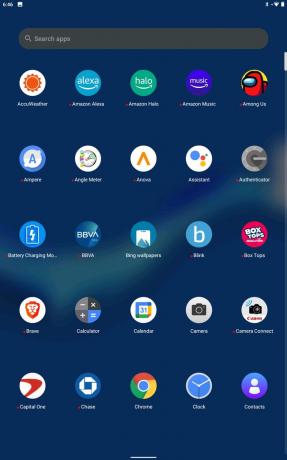
Mișcați ușor degetul în timp ce îl țineți apăsat.
-
Cu degetul încă apăsat, trageți pictograma aplicației către Dezinstalează, și ridicați degetul.
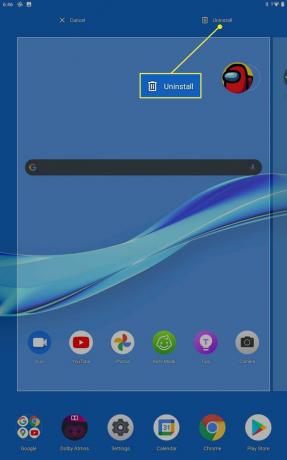
-
Atingeți Bine.
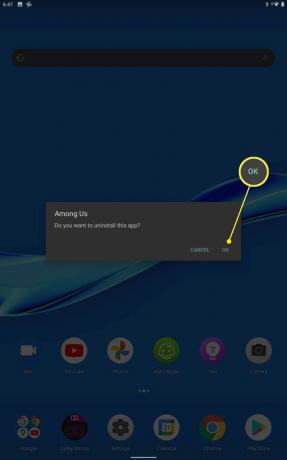
Aplicația va fi eliminată de pe tabletă.
Cum găsesc aplicații Android de dezinstalat pentru a elibera spațiu?
Dacă spațiul de stocare al tabletei dvs. se umple, cel mai bun mod de a face acest lucru eliberați spațiu pe Android este să dezinstalați cele mai mari aplicații de care nu aveți nevoie sau de care nu le mai folosiți.
Iată cum să eliberați spațiu prin eliminarea aplicațiilor Android mari de pe tabletă:
-
Deschide Setări și atinge Depozitare.
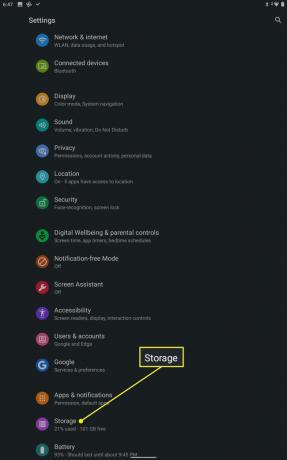
-
Atingeți Alte aplicatii.
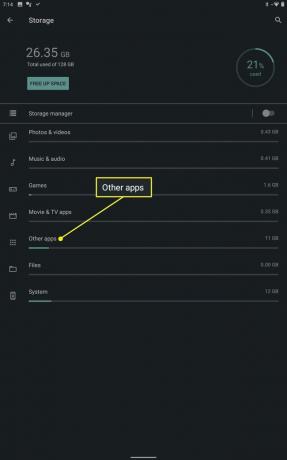
De asemenea, puteți găsi aplicații de eliminat prin atingere Fotografii și videoclipuri, Muzică și audio, Jocuri, și Aplicații de film și TV.
-
Apasă pe trei puncte verticale pictograma din colțul din dreapta sus.
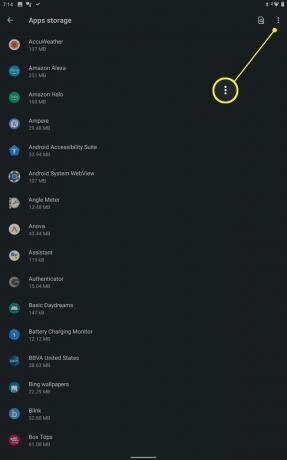
-
Atingeți Sortați după mărime.
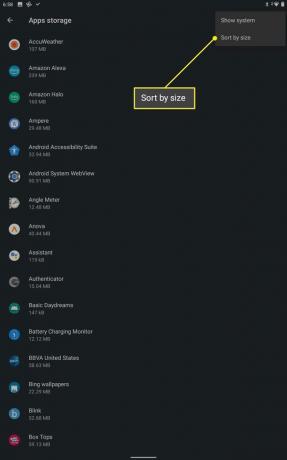
-
Găsiți un mare aplicația nu aveți nevoie și atingeți-l.
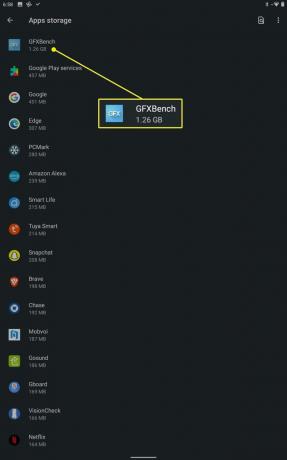
-
Apasă pe pictograma aplicației.
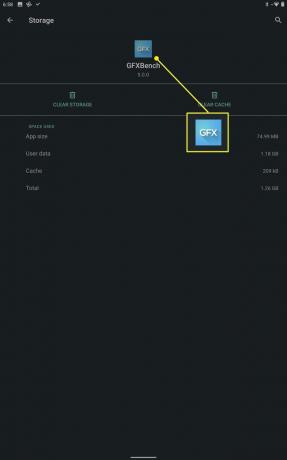
-
Atingeți Dezinstalează.
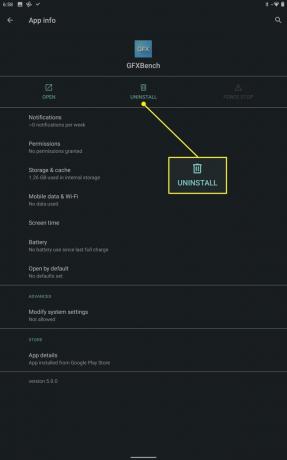
-
Atingeți Bine.
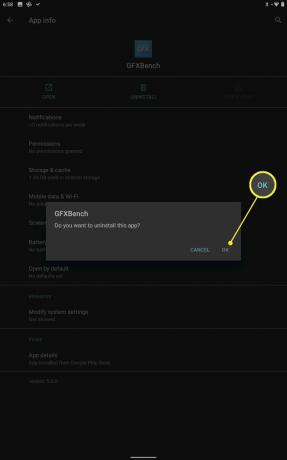
Dacă trebuie să eliberați mai mult spațiu, atingeți înapoi și selectați o altă aplicație de eliminat.
Cum elimin aplicațiile nedorite de pe tableta mea Android?
Dacă știți exact aplicația pe care doriți să o eliminați, cel mai bun mod de a o elimina este metoda descrisă în secțiunea anterioară. Dacă aveți nevoie de ajutor pentru identificarea aplicațiilor nedorite, aplicația Fișiere are un expert care va localiza automat toate aplicațiile neutilizate și vă va permite să le dezinstalați.
Iată cum puteți găsi aplicații nedorite pe tableta dvs. Android utilizând Files:
-
Deschis Fișiere.
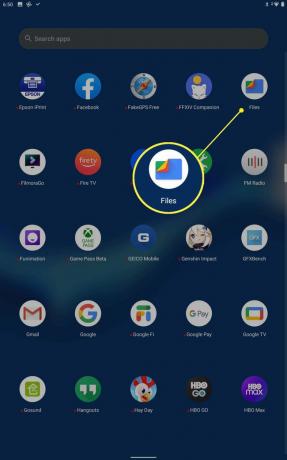
-
Atingeți Curat în colțul din stânga jos.
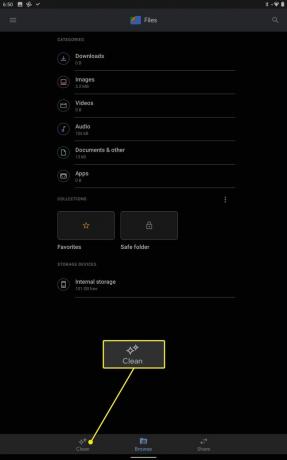
-
Atingeți Căutați aplicații.
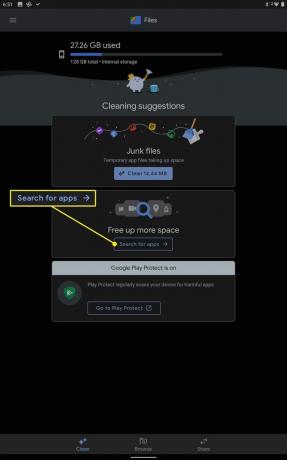
-
Atingeți Continua.
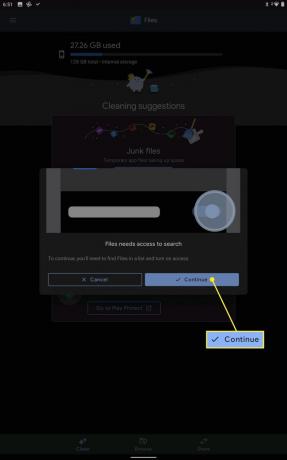
-
Apasă pe Permite accesul de utilizare comutare.
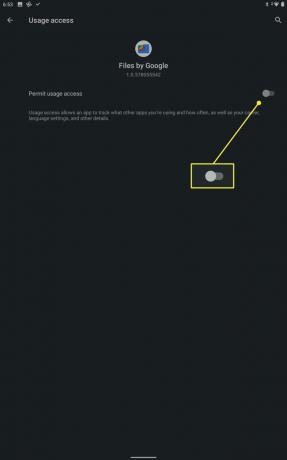
Expertul Fișiere va căuta aplicații neutilizate.
-
Găsiți cardul Ștergeți aplicațiile neutilizate și atingeți Selectați aplicații.
Dacă vezi Grozav! Nu există aplicații folosite, asta înseamnă că expertul nu a găsit aplicații nefolosite. Dacă tot doriți să eliminați aplicațiile, utilizați una dintre celelalte metode.
Selectează aplicații doriți să dezinstalați.
Atingeți Dezinstalează.
Atingeți Bine.
-
Când nu mai există aplicații neutilizate, veți vedea un card care spune Grozav! Fără aplicații neutilizate.
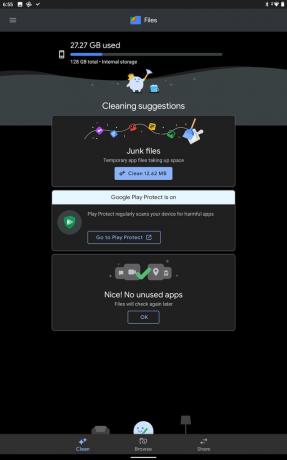
Cum dezinstalez o aplicație care nu mă lasă să o dezinstalez?
Puteți dezinstala aproape orice aplicație Android utilizând metodele descrise mai sus, dar există câteva excepții. Dacă descoperiți că nu puteți dezinstala o aplicație de pe tableta Android, aceasta se încadrează de obicei într-una dintre următoarele categorii:
- Aplicații de sistem. Nu puteți dezinstala aplicațiile de sistem. Aceste aplicații sunt esențiale pentru funcționarea telefonului, așa că sunt instalate permanent.
- Aplicații preinstalate. Unele aplicații preinstalate pot fi dezinstalate, iar altele nu. Dacă nu puteți dezinstala o aplicație preinstalată, o puteți dezactiva pentru a preveni rularea acesteia.
- Aplicații protejate de privilegii de administrator. Puteți dezinstala acest tip de aplicație prin eliminarea privilegiilor de administrator.
Pot dezinstala aplicațiile preinstalate pe o tabletă Android?
Puteți dezinstala unele aplicații preinstalate de pe tableta Android, dar unele vă vor da probleme. Dacă încercați să eliminați o aplicație preinstalată și primiți un mesaj de eroare, singura modalitate de a scăpa de ea este să vă rootați telefonul și să instalați o altă versiune de Android. Cealaltă variantă este să dezactivați aplicațiile preinstalate pe Android. Acest lucru nu va elibera spațiu, dar va împiedica aplicația să ruleze sau să vă trimită notificări.
Pot dezinstala aplicațiile protejate de administrator pe o tabletă Android?
Dacă nu puteți dezinstala o aplicație deoarece are permisiuni de administrator, atunci trebuie dezactivați permisiunile de administrator Android înainte de a-l putea elimina. Puteți face acest lucru navigând la Setări > Securitate > Aplicații de administrare a dispozitivului. Dacă aplicația cu care întâmpinați probleme apare în acea listă, puteți atinge comutatorul de lângă ea pentru a elimina permisiunile de administrator, apoi ar trebui să o puteți dezinstala.
FAQ
-
Cum mut aplicațiile pe un card SD pe o tabletă Android?
Dacă rămâneți fără spațiu pe tabletă, puteți descărcați aplicații pe un card de memorie extern. Încărcați cardul, apoi accesați Setări > Aplicații și notificări > Informații despre aplicație și selectați aplicația. În cele din urmă, du-te la Depozitare > Schimbare și selectați cardul SD pentru a muta aplicația.
-
Cum organizez aplicațiile pe o tabletă Android?
Poti sortați și enumerați aplicațiile Android într-o varietate de moduri. Pentru a le alfabetiza, deschideți Aplicații, apasă pe Mai mult opțiunea, apoi accesați Aspect de afișare > Lista alfabetică. Alternativ, puteți creați foldere de aplicații trăgând o pictogramă de aplicație pe alta.
